Come risolvere l'errore 'A Device Which Does Not Exist Was Specified' in Windows
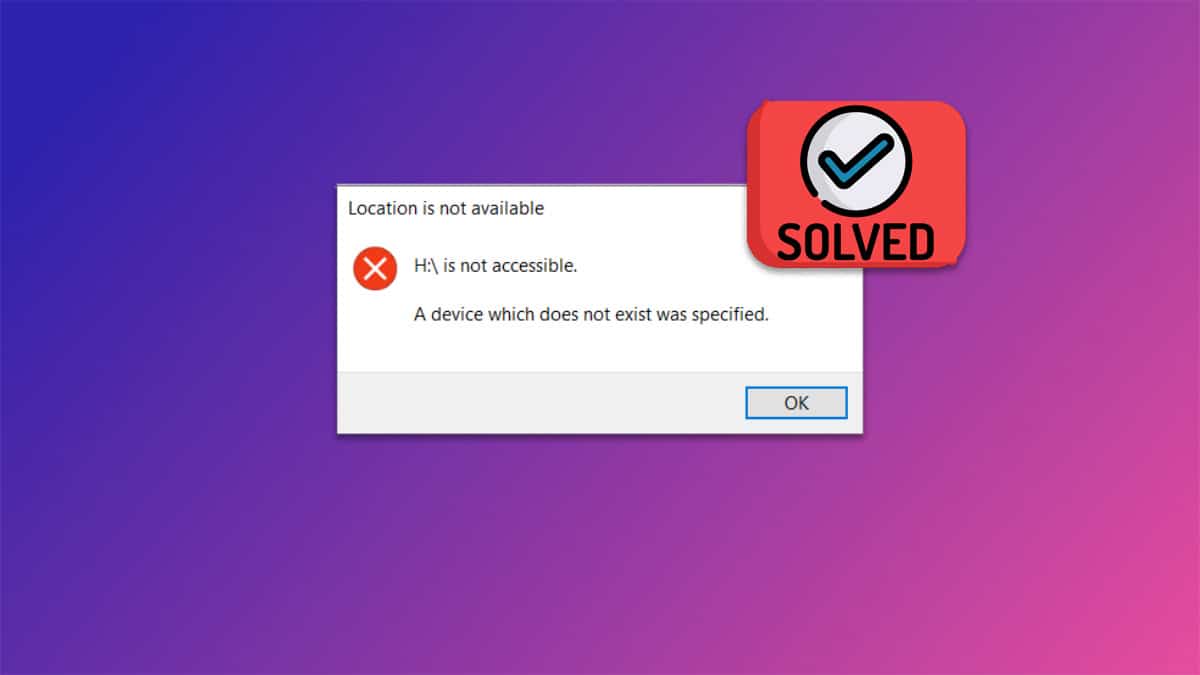
Se vedi l’errore ‘A Device Which Does Not Exist Was Specified’ e non riesci ad accedere a una partizione o a un disco esterno, segui in quest’ordine: riavvia e cambia porta USB, esegui SFC e chkdsk, assegna o cambia la lettera dell’unità, riesamina i dischi in Gestione Disco, verifica permessi e reinstalla il dispositivo in Gestione dispositivi. Se persistono errori hardware, testa il drive su un altro PC o rivolgiti a un tecnico.
Importante: prima di formattare, pulire o ricreare partizioni, effettua copia di backup dei dati se possibile. Le procedure di recupero alle volte peggiorano il danno se eseguite senza precauzioni.
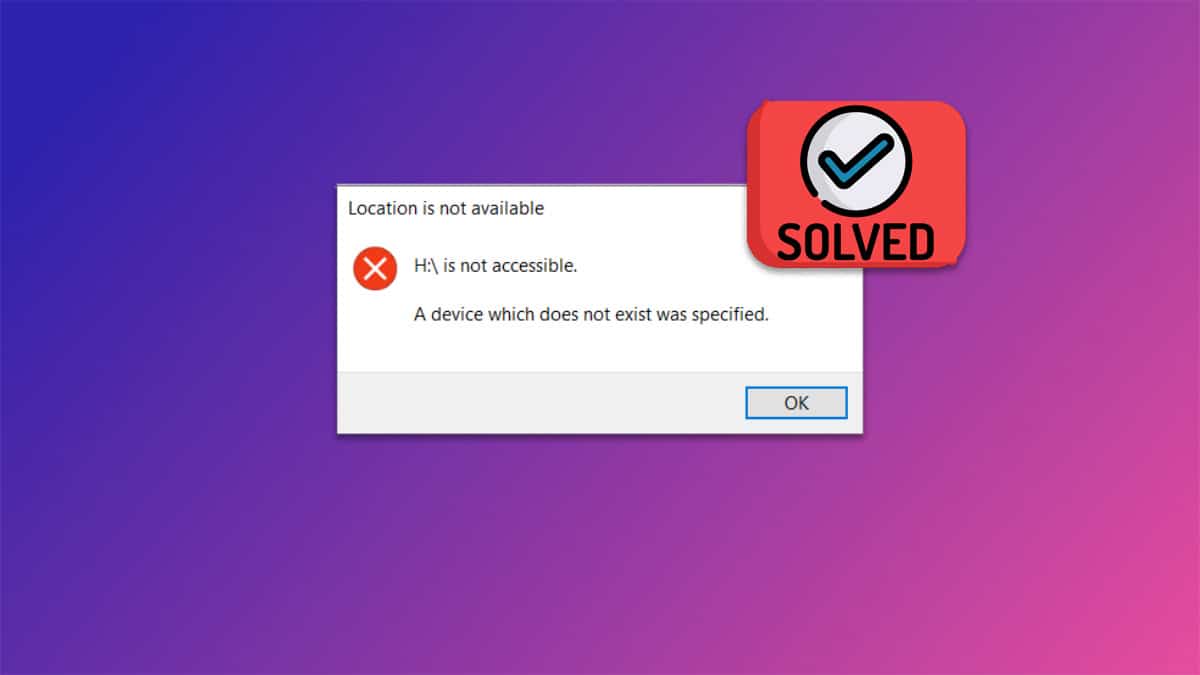
Breve panoramica
Problemi minori con il disco, come pochi settori danneggiati o spazio insufficiente, possono spesso essere ignorati temporaneamente. Tuttavia l’errore ‘A Device Which Does Not Exist Was Specified’ indica che, pur essendo il dispositivo riconosciuto dal sistema, Windows non riesce a interagire correttamente con l’unità o la partizione. Questo blocca l’accesso ai dati e può manifestarsi con dischi esterni, chiavette USB o partizioni interne.
Scopo di questo articolo
- Spiegare cause comuni e scenari tipici in cui si verifica l’errore.
- Fornire una procedura pratica, ordinata per rischio e impatto, per tentare il recupero.
- Offrire checklist per utente, amministratore e tecnico.
- Fornire linee guida su quando è il caso di procedere a interventi hardware o a rivolgersi a un servizio di recupero dati.
Indice rapido
- Riavviare e controllare le connessioni USB
- Eseguire lo strumento SFC
- Cambiare la lettera dell’unità
- Eseguire chkdsk per rilevare e riparare settori danneggiati
- Riesaminare i dischi in Gestione Disco
- Concedere permessi all’unità
- Disinstallare e riconnettere il dispositivo in Gestione dispositivi
- Aggiornare i driver del chipset/motherboard
- Ricreare la partizione (attenzione: perdita dati)
- Sostituire il disco o il connettore/salvare dati
- Checklist e playbook per il recupero
- Decisione: software vs hardware
- Glossario breve e criteri di accettazione
Perché succede e scenari tipici
Cause comuni:
- Problemi di driver USB/SATA o del chipset che impediscono la comunicazione corretta.
- Assegnazione mancante o duplicata della lettera dell’unità.
- Corruzione di metadata della partizione (tabella partizioni, MFT, ecc.).
- Settori danneggiati o guasto fisico del disco.
- Permessi NTFS in cui l’utente non ha accesso.
- Malfunzionamento di header o porte USB sulla scheda madre.
Quando il problema è software, la risoluzione tipica è possibile senza smontare l’hardware. Quando è hardware, i tentativi software possono limitarsi a rilevare e documentare l’errore per il tecnico.
Procedura completa passo passo
Le seguenti azioni sono ordinate da quelle a basso impatto e basso rischio fino alle operazioni distruttive. Esegui le prime categorie prima di procedere a formattazioni o sostituzioni.
1. Riavviare il computer e controllare le connessioni USB
- Scollega l’unità esterna o il cavo del disco interno (se accessibile).
- Controlla che il cavo non sia danneggiato e che il connettore non abbia pin piegati o sporco.
- Riavvia il PC senza il disco, poi collega il dispositivo a una porta USB diversa (preferibilmente USB 3.0 se disponibile).
- Se usi un hub USB, prova la connessione diretta alla porta del PC.
Nota: alcune porte frontali dei case sono collegate con cavi volanti a header della scheda madre che possono essere difettosi. Prova sempre una porta posteriore diretta alla scheda madre.
2. Eseguire lo strumento SFC (System File Checker)
Definizione rapida: SFC è uno strumento integrato che verifica e ripara file di sistema di Windows.
- Apri il menu Start, digita ‘cmd’, clicca con il tasto destro su Prompt dei comandi e scegli ‘Esegui come amministratore’.
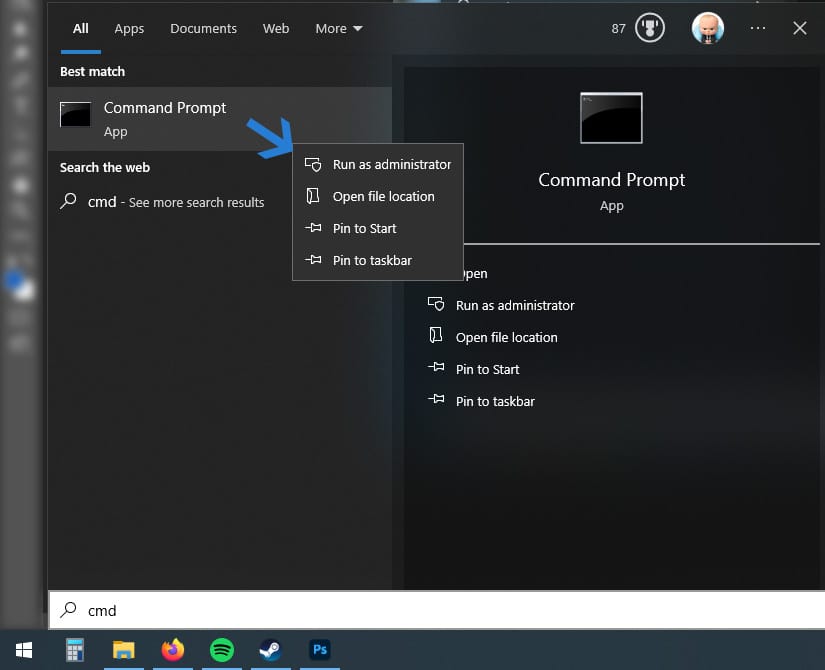
- Esegui il comando:
SFC /scannow- Attendi il completamento. Output tipici:
- ‘Windows Resource Protection did not find any integrity violations’ = file di sistema integri.
- ‘Windows Resource Protection found corrupt files and successfully repaired them’ = SFC ha riparato file corrotti.
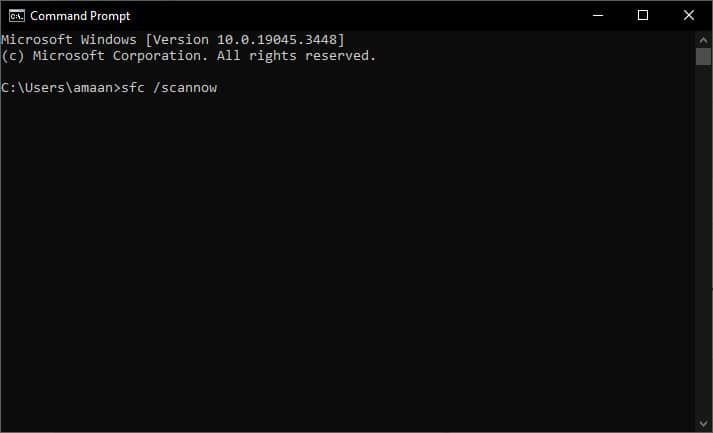
Se SFC ripara file, riavvia e verifica se l’unità è ora accessibile. Se SFC segnala errori non riparabili, considera di eseguire DISM (Deployment Image Servicing and Management) e poi ripetere SFC:
DISM /Online /Cleanup-Image /RestoreHealth
SFC /scannowImportante: DISM richiede connessione internet per scaricare i file di riparazione da Windows Update.
3. Cambiare o assegnare la lettera dell’unità
Problema comune: l’unità è riconosciuta ma non ha lettera o la lettera è in conflitto.
- Collega il disco.
- Premi Windows + X e scegli Gestione disco.
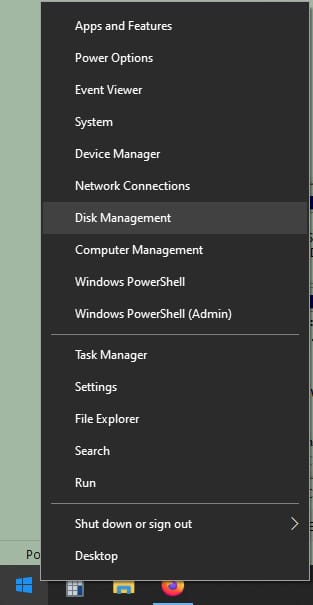
- Individua il volume interessato, clic destro e scegli ‘Cambia lettera e percorso di unità’.
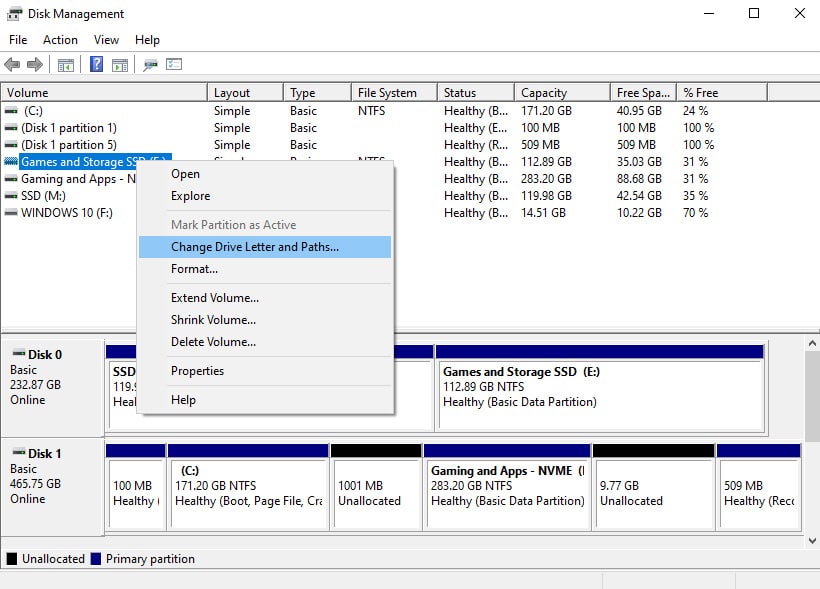
- Se non è presente alcuna lettera, clicca Aggiungi e scegli una lettera libera. Se è presente ma fallisce, scegli Cambia e assegna un’altra lettera non usata.
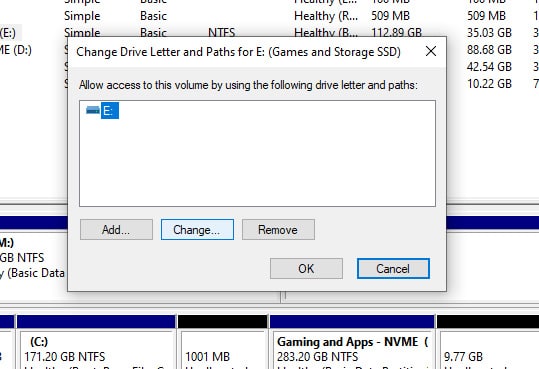
Conferma eventuali prompt. Dopo il cambio di lettera, prova ad aprire l’unità in Esplora file.
Nota: se il pulsante per cambiare lettera è disabilitato o il volume è contrassegnato come ‘RAW’, non assegnare una lettera ma procedi a scansioni di integrità e recupero dati.
4. Eseguire chkdsk per rilevare e riparare settori danneggiati
chkdsk tenta di trovare e riparare errori logici e settori danneggiati su un volume.
- Apri il Prompt dei comandi come amministratore.
- Esegui il comando sostituendo X con la lettera del drive problematico:
chkdsk X: /f /rSpiegazione rapida delle opzioni: /f corregge gli errori sul disco, /r individua i settori danneggiati e recupera le informazioni leggibili.
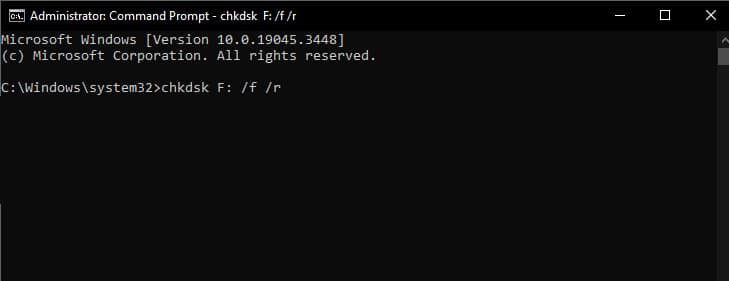
Attenzione: su dischi grandi o molto danneggiati l’operazione può richiedere diverse ore. Non interrompere il processo.
5. Riesaminare i dischi in Gestione Disco
La funzione ‘Riesamina dischi’ forza Windows a rileggere la configurazione dei dischi collegati.
- Apri Gestione disco (Windows + X).
- Dal menu Azione, scegli ‘Riesamina dischi’.
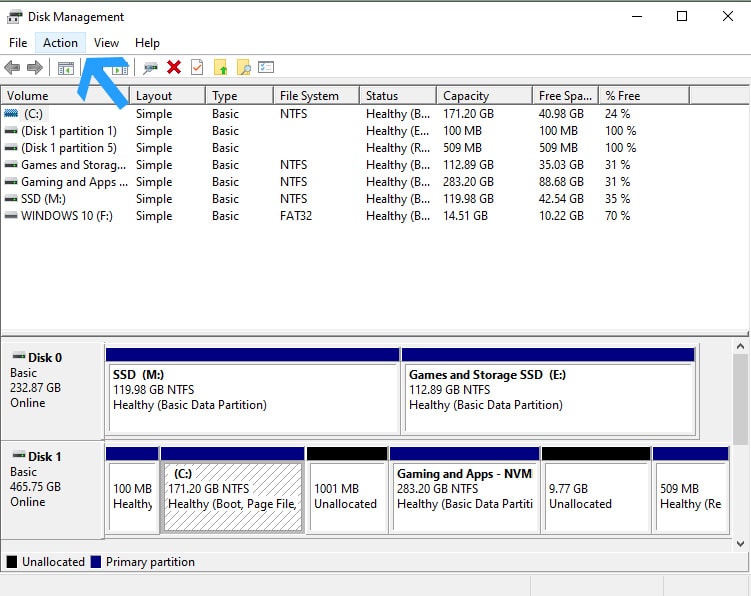
Se Gestione disco mostra il volume come non allocato o RAW, fermati: la successiva operazione di formattazione cancellerà i dati.
6. Concedere permessi per accedere all’unità
Se l’unità è visibile ma l’accesso è negato, il problema può essere relativo alle autorizzazioni NTFS.
- Apri Esplora file, clic destro sul drive e scegli Proprietà.
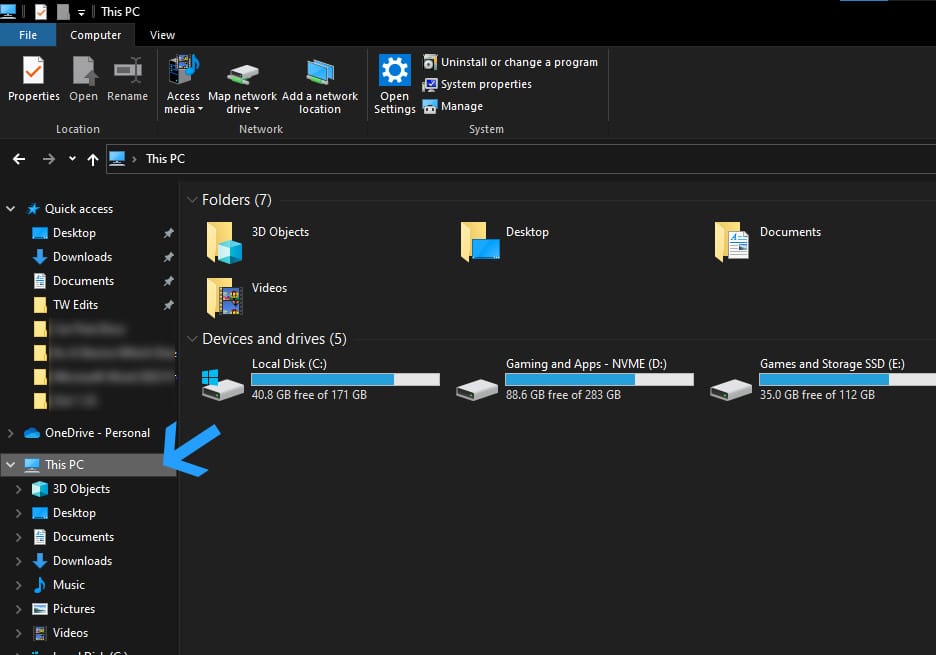
- Vai alla scheda Sicurezza e controlla se il tuo account ha ‘Controllo completo’.
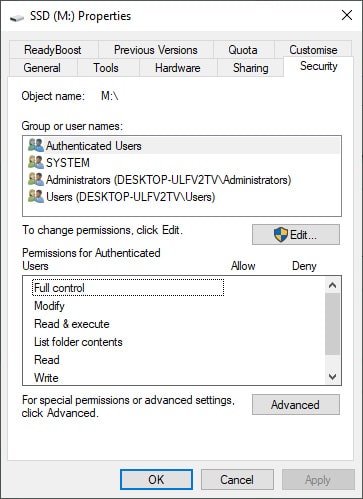
- Se necessario, clicca Modifica, seleziona il tuo utente o il gruppo ‘Users’ e abilita ‘Consenti’ per Controllo completo, quindi Applica.
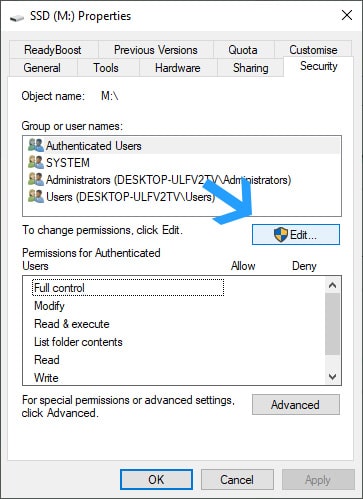
Nota: per dischi usati su più sistemi (es. Linux o macOS) o su altri PC, gli ID di sicurezza (SID) possono causare problemi di permessi. In questi casi, considera di prendere la proprietà dell’unità (Opzioni Avanzate nella scheda Sicurezza).
7. Disinstallare e riconnettere il dispositivo in Gestione dispositivi
Se il driver del dispositivo è corrotto, disinstallarlo e forzare una nuova installazione può risolvere l’errore.
- Premi Windows + X e apri Gestione dispositivi.
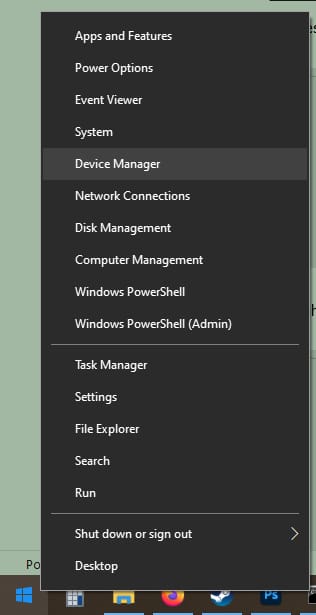
- Espandi ‘Unità disco’ o ‘Controller USB’ e individua il dispositivo interessato.
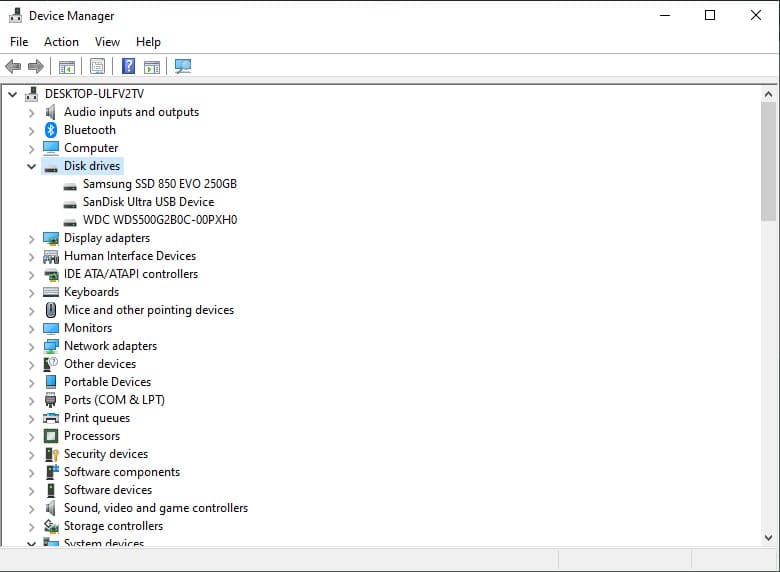
- Clic destro sul dispositivo e scegli ‘Disinstalla dispositivo’. Conferma.
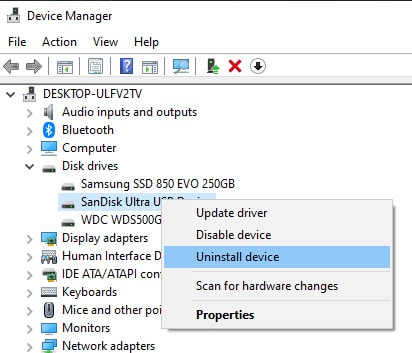
- Scollega il dispositivo, riavvia il PC, ricollega il dispositivo. Windows installerà automaticamente i driver.
Importante: per controller USB integrati della scheda madre, dopo la disinstallazione Windows potrebbe reinstallare il driver generico; per driver più aggiornati visita il sito del produttore della scheda madre.
8. Aggiornare i driver del chipset/motherboard
Il chipset/motherboard include i controller che gestiscono USB, SATA e altre connessioni. Driver obsoleti o incompatibili possono causare errori intermittenti.
Come trovare il modello della scheda madre:
- Premi Windows + R, digita ‘msinfo32’ e premi Invio.
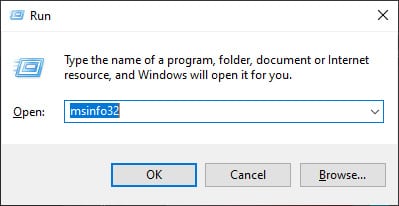
- Cerca ‘BaseBoard Manufacturer’ e ‘BaseBoard Product’ per conoscere marca e modello.
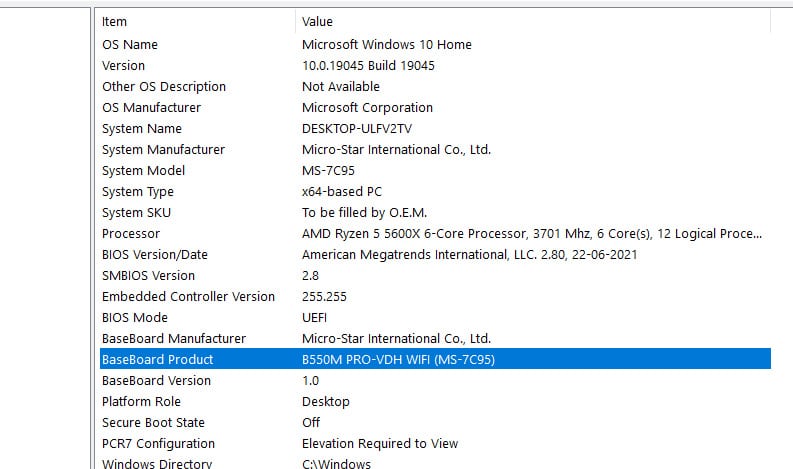
- Vai al sito del produttore, cerca la pagina di supporto per il modello e scarica i driver del chipset e i driver USB/SATA più recenti.
Suggerimento: se non vuoi identificare manualmente la scheda madre, strumenti come CPU-Z offrono una panoramica dell’hardware.
9. Ricreare la partizione (perdita dei dati) usando diskpart
Attenzione: questa procedura formatta il disco usando clean, cancellando tutte le informazioni. Effettua backup o valuta prima un servizio professionale di recupero dati.
Esempio di procedura con diskpart:
- Apri ‘diskpart’ da menu Start (esegui come amministratore).
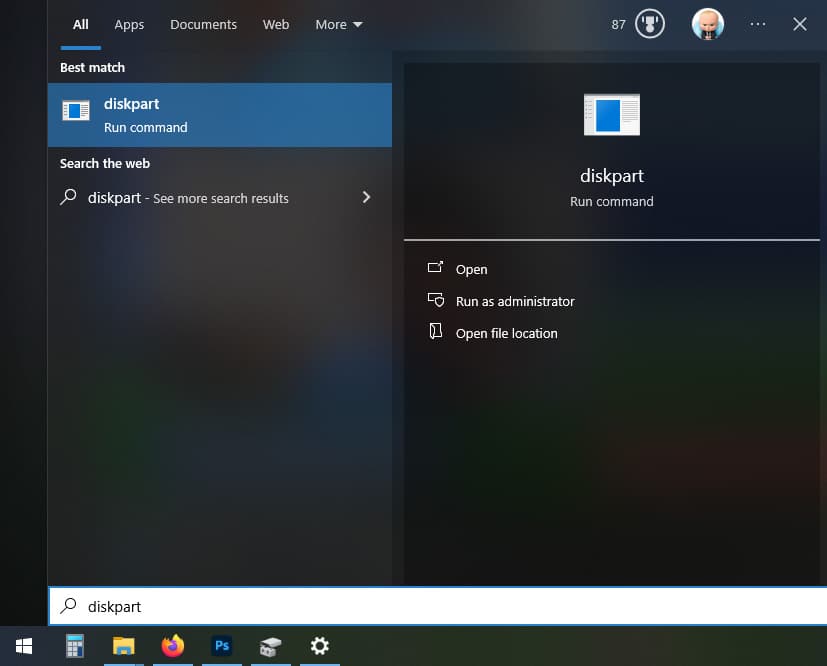
- Esegui i comandi in sequenza, verificando con attenzione il numero del disco:
list disk
select disk N (sostituisci N con il numero corretto)
clean
create partition primary
active
format fs=ntfs label=MyDisk quick
assign letter=Y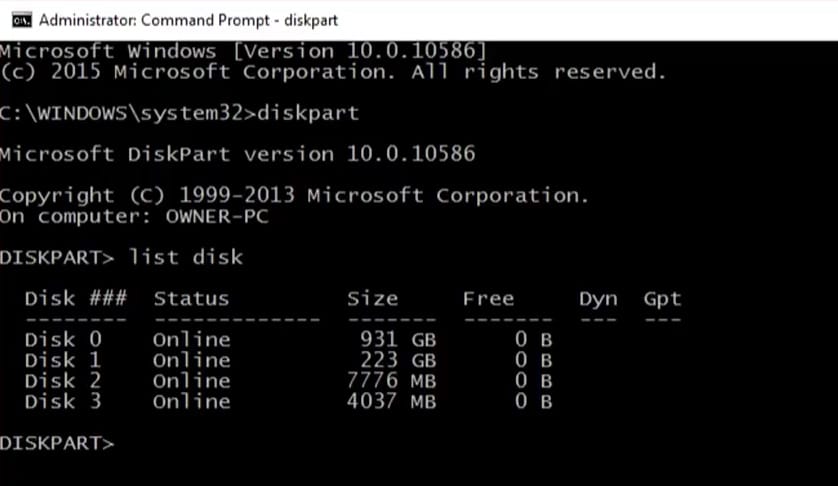
Se il disco risulta fisicamente danneggiato o restituisce errori durante ‘clean’ o ‘format’, sospendi le operazioni e valuta il recupero professionale.
10. Sostituire il disco
Se Windows segnala errori come ‘This device cannot start (Code 10)’ o se il disco non è rilevabile su più PC, è probabile che sia un guasto hardware. Prima di sostituire:
- Prova il drive su un altro PC o collegalo tramite adattatore USB/SATA per escludere il cavo o il connettore.
- Ascolta rumori anomali (clicking, grinding) dal disco: questi sono segnali di guasto meccanico.
- Valuta il recupero dati se i dati sono critici.
11. Sostituire header o connettori della scheda madre
Se più dispositivi collegati a uno stesso header o porta non funzionano, può essere l’header USB della scheda madre difettoso. In questi casi:
- Prova porte differenti sulla scheda madre (posteriori).
- Se il problema è limitato a porte frontali, prova a collegare l’unità alle porte posteriori.
- Se il difetto è sulla scheda madre e sei in garanzia, contatta l’assistenza.
Playbook: checklist rapida per l’utente
Per ogni fase annota cosa hai provato e i risultati.
Per utente:
- Scollegare e ricollegare, cambiare porta USB
- Provare su un altro PC
- Eseguire SFC e DISM
- Eseguire chkdsk
- Controllare Gestione disco per lettera/unità
- Controllare permessi NTFS
- Disinstallare dispositivo in Gestione dispositivi
- Verificare driver chipset
Per amministratore IT:
- Verificare logs in Visualizzatore eventi (Event Viewer) per ID relativi a mount, driver o dischi
- Forzare reinstallazione driver da pacchetti certificati
- Valutare snapshot/backup aziendale prima di operazioni distruttive
Per tecnico di laboratorio:
- Collegare con adattatore USB-SATA su altro PC
- Eseguire test SMART con strumenti del produttore o CrystalDiskInfo
- Se necessario, clonare il disco con strumenti di imaging prima di tentare riparazioni
Decisione: software o hardware?
Esegui la seguente sequenza mentale:
- Se l’unità non è rilevata dal BIOS/UEFI -> probabilmente hardware.
- Se è rilevata dal BIOS ma Windows la vede come RAW o non accede -> probabile corruzione della partizione o permessi.
- Se il disco fa rumori anomali -> hardware, non tentare operazioni che scrivono sul disco, clonare prima.
Ecco un diagramma decisionale per guidare la scelta:
flowchart TD
A[Disco non accessibile] --> B{Il pc rileva il disco?}
B -- No --> C[Provare su altro PC e controllare BIOS]
C --> D{Rilevato da BIOS?}
D -- No --> E[Probabile guasto hardware: valutare recupero]
D -- Sì --> F[Avviare diagnostica software]
B -- Sì --> F
F --> G{Appare come RAW o senza lettera?}
G -- Sì --> H[Non scrivere, provare diagnosi SMART e imaging]
G -- No --> I[Eseguire SFC, chkdsk, cambiare lettera, reinstallare driver]
I --> J{Risolto?}
J -- Sì --> K[Fine]
J -- No --> HQuando le soluzioni potrebbero fallire
- Settori fisicamente danneggiati che hanno corrotto l’area della tabella partizioni o la MFT: a volte solo il recupero professionale con camera bianca riesce.
- Guasto elettrico intermittente della scheda madre o dell’alimentazione che provoca errori casuali.
- Danneggiamento meccanico (testine, motore) che richiede smontaggio specialistico.
Test di accettazione (Criteri di accettazione)
Dopo aver seguito il playbook, l’operazione è considerata riuscita se:
- L’unità viene montata automaticamente e appare in Esplora file con una lettera assegnata.
- È possibile leggere e scrivere file senza errori.
- Event Viewer non mostra errori ricorrenti relativi al dispositivo o al controller.
Se uno dei punti fallisce, passa alla fase successiva (diagnosi hardware o recupero dati).
Checklist per l’assistenza tecnica (passi da laboratorio)
- Verificare SMART con CrystalDiskInfo o tool del produttore.
- Clonare il disco su un’immagine (ddrescue, Clonezilla, o strumenti commerciali) prima di qualsiasi scrittura.
- Tentare riparazioni software (fsck, chkdsk, testdisk per recupero partizioni) sull’immagine, non sul disco originale.
- Se i dati sono critici e non recuperabili, procedere con servizi professionali.
Strumenti utili e comandi rapidi
- SFC: SFC /scannow
- DISM: DISM /Online /Cleanup-Image /RestoreHealth
- chkdsk: chkdsk X: /f /r
- diskpart: list disk, select disk N, clean, create partition primary, format fs=ntfs quick
- Test SMART: CrystalDiskInfo, smartctl (parte di smartmontools)
- Recovery partizione: TestDisk
Casi in cui evitare azioni distruttive
- Non usare diskpart clean o formattazione se il disco contiene dati importanti non copiati. Il primo obiettivo è clonare il disco se sospetti guasto fisico.
- Evita l’uso ripetuto di utility che scrivono sulla partizione di sistema di un drive danneggiato prima di aver effettuato un’immagine.
Piccola guida pratica per recuperare dati prima di formattare
- Se il drive è rilevato ma non leggibile, usa software di imaging che gestiscono settori danneggiati (es. ddrescue su Linux) per creare una copia byte-a-byte su un disco sano più grande.
- Lavorare sempre sull’immagine: tentare testdisk o strumenti di recupero per ricostruire la tabella partizioni.
- Se non sei pratico, rivolgiti a professionisti di recupero dati: i tentativi casalinghi possono peggiorare la situazione.
Esempio di logica di troubleshooting per amministratori
- Controllare il Visualizzatore eventi: filtra per source “disk”, “atapi”, “storahci”, “usbhub” e cerca errori ricorrenti.
- Su server, verificare che non siano attivi policy di gruppo che limitano device USB.
- Verificare aggiornamenti Windows e patch del firmware del controller di storage.
Mappa dei rischi e mitigazioni
- Rischio: perdita dati durante formattazione. Mitigazione: creare immagine prima e avvisare l’utente.
- Rischio: intervento hardware in garanzia. Mitigazione: verificare lo stato di garanzia prima di aprire il case.
- Rischio: errori dovuti a driver non firmati. Mitigazione: usare driver ufficiali dal sito del produttore.
Glossario rapido
- chkdsk: utilità Windows per controllo e riparazione errori su volume.
- SFC: System File Checker, verifica e ripara file di sistema.
- DISM: strumento per ripristinare l’immagine di Windows.
- MFT: Master File Table, struttura di NTFS che tiene traccia dei file.
- RAW: stato di un volume senza file system riconosciuto.
Note sulla privacy e sui dati personali
- Quando lavori su dischi con dati sensibili, segui le policy aziendali su backup e gestione dei dati personali.
- Se devi inviare un disco a un servizio esterno, verifica che il fornitore rispetti normative locali sulla protezione dei dati.
Quando contattare l’assistenza professionale
- Se senti rumori meccanici dal disco.
- Se i tentativi di imaging falliscono ripetutamente.
- Se i dati sono critici e non hai backup.
Riepilogo finale
L’errore ‘A Device Which Does Not Exist Was Specified’ può avere cause software o hardware. Procedi per gradi: partendo da verifiche fisiche semplici (cavi e porte), passando per utility di diagnostica Windows (SFC, DISM, chkdsk), gestione delle lettere di unità e permessi, fino ad arrivare a reinstallazione driver o creazione di nuove partizioni. Se le soluzioni software non risolvono il problema, documenta gli errori, prova il disco su un altro sistema e valuta l’intervento hardware o il recupero professionale.
Se hai bisogno, segui la checklist dell’utente e salva tutte le informazioni diagnostiche (log, schermate, output dei comandi) prima di procedere a operazioni avanzate.
Breve lista di controllo finale prima di azioni distruttive:
- Ho provato l’unità su un altro PC? Sì/No
- Ho eseguito SFC e DISM? Sì/No
- Ho eseguito chkdsk e documentato gli errori? Sì/No
- Ho clonato il disco o eseguito un’immagine prima di qualsiasi clean? Sì/No
- Ho valutato servizi professionali se i dati sono critici? Sì/No
Grazie per aver seguito questa guida. Se vuoi, posso generare una versione stampabile della checklist o un file con i comandi da copiare e incollare.



